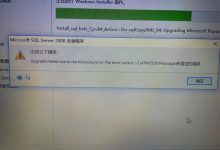在安装JDK1.8的过程中,可能会遇到各种报错问题,以下是一些常见的报错及其解决方案,希望对您有所帮助。,1、当前页面的脚本发生错误,在安装JDK1.8时,可能会遇到“当前页面的脚本发生错误”的问题,这通常是由于以下几个原因导致的:,系统已安装其他版本的Java,与JDK1.8不兼容。,下载的JDK安装包不适用于当前操作系统。,解决方法:,确认系统中是否已安装Java运行环境(JRE):在终端输入命令”java version”,如果系统已经安装了JRE,则会显示已安装的Java版本号,如果版本不是1.8,需要先卸载或更新为1.8版本。,下载与操作系统相对应的JDK1.8安装包:从Oracle官网下载Linux或Windows版本的JDK1.8安装包。,按照正确的步骤安装JDK1.8,并配置环境变量。,2、无法安装 Java 配置文件,在Windows系统上安装JDK1.8时,可能会遇到“无法安装 Java 配置文件”的错误,这通常是由于之前的Java版本遗留下的配置文件导致的。,解决方法:,删除报错提示中提到的配置文件(如java.settings.cfg),然后重新执行安装。,如果无法找到隐藏文件,可以通过以下方法显示隐藏文件:,进入C盘,点击“组织”,然后选择“文件夹和搜索选项”,在“查看”选项卡中,勾选“显示隐藏的文件、文件夹和驱动器”。,进入C盘,点击工具栏中的“文件夹选项”,在“查看”选项卡中,勾选“显示隐藏的文件、文件夹和驱动器”。,3、’java’ is not recognized as an internal or external command,在安装JDK1.8后,通过命令行执行”java version”命令查看Java版本时,可能会遇到这个错误,这通常是由于环境变量配置不正确导致的。,解决方法:,确认是否已经将JDK1.8的安装目录添加到环境变量中,如果没有,请按照以下步骤进行配置:,1. 打开系统属性,点击“高级”选项卡,然后点击“环境变量”按钮。,2. 在系统变量中,找到或创建”JAVA_HOME”变量,并将其值设置为JDK1.8的安装目录(C:Program FilesJavajdk1.8.0_XXX)。,3. 在系统变量中找到”Path”变量,点击“编辑”按钮,在变量值的最后添加”;%JAVA_HOME%in”。,4. 确认修改并关闭所有对话框。,5. 重启命令行工具,再次执行”java version”命令。,4、Error: Cannot run program,在更新JDK版本或更换JDK安装目录后,可能会遇到以下错误:,解决方法:,确认JDK安装目录下是否存在”bin”文件夹以及”java.exe”文件。,如果不存在,请重新下载并安装JDK1.8。,更新环境变量中的”JAVA_HOME”和”Path”值,指向新安装的JDK目录。,在IDE(如IntelliJ IDEA)中,更新Project Structure中的JDK配置,删除原来的JDK,添加新安装的JDK。,在IDE的设置中,确保JRE选项框中选择的是新安装的JDK。,以上是JDK1.8安装过程中可能遇到的常见报错及其解决方案,希望这些信息对您有所帮助,如果在安装过程中遇到其他问题,请随时提问,我会尽力为您解答。,
jdk1.8安装报错
版权声明:本文采用知识共享 署名4.0国际许可协议 [BY-NC-SA] 进行授权
文章名称:《jdk1.8安装报错》
文章链接:https://zhuji.vsping.com/460367.html
本站资源仅供个人学习交流,请于下载后24小时内删除,不允许用于商业用途,否则法律问题自行承担。
文章名称:《jdk1.8安装报错》
文章链接:https://zhuji.vsping.com/460367.html
本站资源仅供个人学习交流,请于下载后24小时内删除,不允许用于商业用途,否则法律问题自行承担。

 国外主机测评 - 国外VPS,国外服务器,国外云服务器,测评及优惠码
国外主机测评 - 国外VPS,国外服务器,国外云服务器,测评及优惠码